Mise en place de l'activité Atelier - Evaluation par les pairs
L'atelier permet l'évaluation par les pairs et contient de nombreuses options permettant des scénarios pédagogiques avancés. Il est donc recommandé de se sensibiliser au processus (workflow) de cette activité Moodle.
Le but de l'activité Atelier dans Moodle est de fournir une activité d'évaluation par les pairs. Les étudiant.e.s présentent leur travail sous deux formes possibles : texte saisi directement sur Moodle ou avec un fichier joint (pdf, word, etc.).
Il existe deux évaluations pour un.e étudiant.e :
- de leur propre travail
- de leurs évaluations du travail de leurs pairs.
L'atelier donne plusieurs possibilités :
- l'auto-évaluation est possible,
- de multiples stratégies d'évaluation (grilles d'évaluation, critères, nombre d'erreurs, notes),
- les modèles pour l'évaluation de la pratique,
- l'appariement manuel ou automatisé pour l'examen par les pairs.
Le flux de travail comporte cinq phases :
- Mise en place (Enseignant)
- Remise (Etudiants)
- Evaluation (Etudiants)
- Notation de l'évaluation (Moodle)
- Fermé (Enseignant)
La durée de la phase de remise et d'évaluation est paramétrable (jours, heures, etc. ). L'enseignant passe manuellement l'activité d'une phase à une autre (cliquant sur l'icône ampoule) et en cochant les tâches.
L'atelier suit une processus de progression linéaire, cependant, il est possible de revenir en arrière.
Caractéristiques principales
- Chaque étudiant.e soumet son travail individuel : un texte en ligne et/ou un fichier. Les travaux de groupe ne sont pas possibles.
- Les travaux soumis sont évalués selon une grille de critères fournie par l'enseignant.
- L'atelier permet l'évaluation par les pairs. Chaque apprenant peut ainsi être amené à évaluer un ou plusieurs travaux de collègues et aussi éventuellement son propre travail. L'évaluation se fait à partir de la grille de critères simples. Le module 'atelier' se charge de la collecte des travaux et de leur répartition entre les apprenants.
- Les participants reçoivent deux notes: une note pour leur travail (calculée sur base des évaluations faites par leur(s) collègue(s) et éventuellement par eux-mêmes), et une note pour la qualité des évaluations qu'ils ont fournies. Le carnet de note de Moodle affiche les deux.
- Des travaux d’exemples peuvent être proposés pour permettre aux étudiants de s'exercer à ce mode d'évaluation. L'enseignant fournit un ou plusieurs travaux exemplaires, et des exemples d'évaluation de ces travaux. Les participants à l'atelier peuvent
ensuite évaluer ces travaux exemplaires, et comparer leur évaluation à celle fournie en exemple.
Création et paramétrage
Dans le cours où vous souhaitez que votre Atelier apparaisse, activez le mode édition et dans le sélecteur d'activité, sélectionnez Atelier.
Entrez le nom de l'atelier et une description (facultatif), puis passez aux autres paramètres.
Réglages d'évaluation

La stratégie d'évaluation détermine le formulaire d'évaluation utilisé par les étudiants ainsi que la méthode d'évaluation des travaux remis. Il y a 4 possibilités :
- Évaluation cumulative : des commentaires et une note sont donnés sur différents aspects spécifiés :
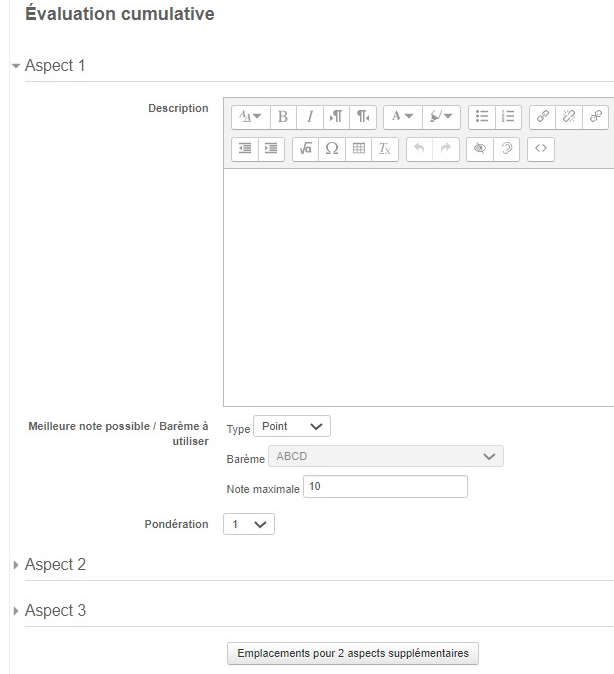
- Commentaires : des commentaires sont donnés sur différents aspects spécifiés, mais sans note
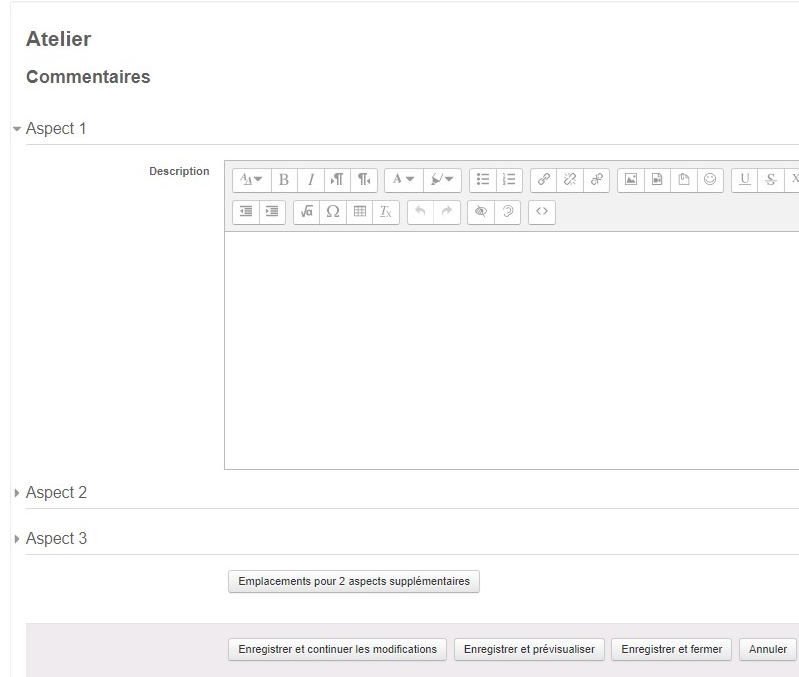
- Nombre d'erreurs : des commentaires sont donnés ainsi qu'une évaluation oui/non sur des affirmations spécifiées
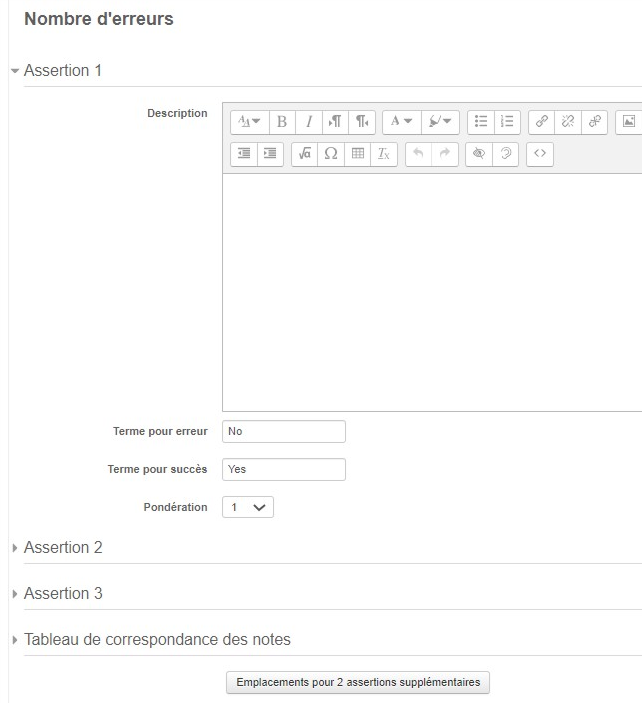
- Critères : des évaluations de niveau sont donnés sur différents critères spécifiés
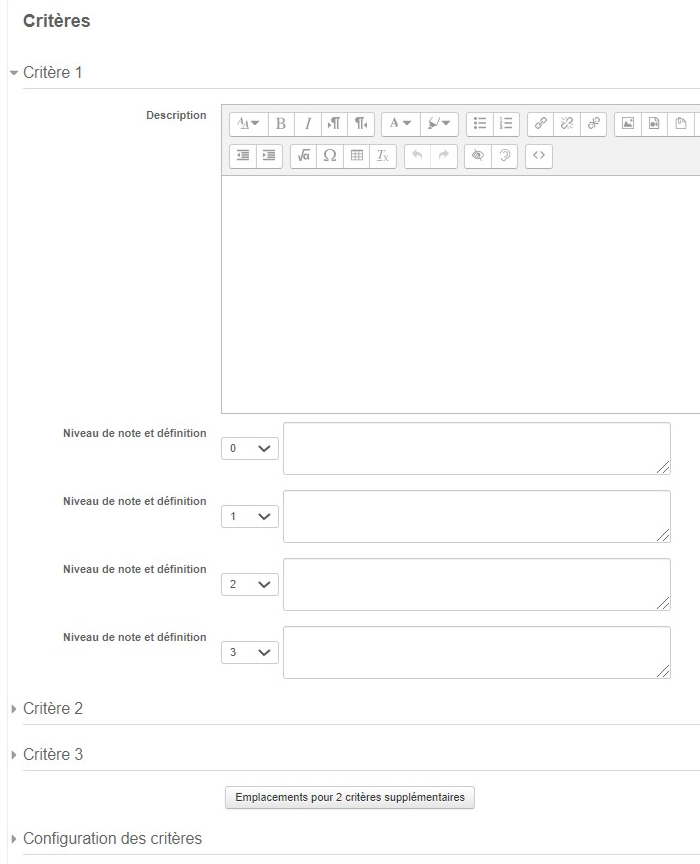
C'est dans la section "Réglages d'évaluation" que l'on indique la note maximum que l'étudiant recevra pour son travail et pour son activité d'évaluateur :

Favoriser le travail remis ou le travail d'évaluation est un choix pédagogique.
Réglages de remise des travaux

Dans cette section, Vous devez indiquer aux étudiants :
- les instructions pour la remise du travail (nom des fichiers, format du fichier, etc.)
- Si la remise du travail est un texte directement saisie sous Moodle (Texte en ligne) et/ou un fichier déposée sur Moodle (fichier joint).
- Les types de fichiers autorisés peuvent être limités en indiquant une liste d'extensions des types de fichiers autorisés. Si le champ est laissé vide, tous les types de fichiers sont autorisés. le bouton
 permet de préciser la liste des fichiers autorisées :
permet de préciser la liste des fichiers autorisées :
Modalités d'évaluation
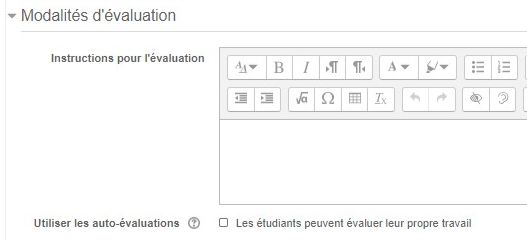
Dans cette section, vous devez donner les instructions les plus précises possibles pour guider les étudiants dans leurs missions d'évaluateurs.
Vous avez aussi la possibilité de permettre à Moodle de donner à un étudiant son propre travail à évaluer.
Feedback
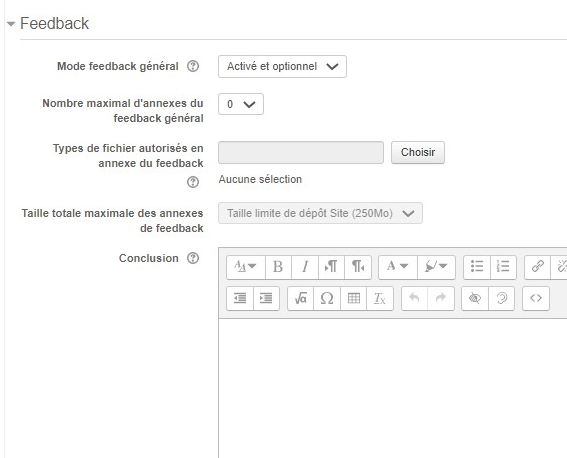
Si ce réglage est activé, un champ de texte est affiché au bas du formulaire d'évaluation. Les évaluateurs peuvent y noter une évaluation globale du travail remis, ou y fournir une explication supplémentaire de leur évaluation. Il est possible d'autoriser la remise du feedback sous forme de fichier déposé sur Moodle.
Le texte de conclusion est affiché aux participants à la fin de l'activité.
Travaux exemplaires
Si ce réglage est activé, les participants pourront évaluer un ou plusieurs travaux exemplaires et comparer leur évaluation avec celle fournie en référence. La note n'est pas comptée dans la note d'évaluation.
Il est possible de rendre l'évaluation du travail exemplaire
- Facultatif,
- Obligatoire avant la phase de dépôt du travail,
- Obligatoire avant la phase d'évaluation.
Disponibilité
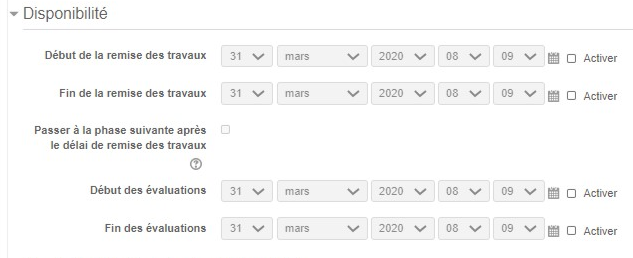
Dans cette section, il est possible de programmer automatiquement le passage et la durée de la phase de remise des travaux et /ou d'évaluations en cochant la case ![]() et en spécifiant une date et une heure (reste grisé si la case n'est pas cochée).
et en spécifiant une date et une heure (reste grisé si la case n'est pas cochée).
IMPORTANT Si un délai de remise des travaux est spécifié et si l'option "Passer à la phase suivante après le délai de remise des travaux" est activée, l'atelier passera automatiquement à la phase d'évaluation après le délai de remise des travaux. |
|---|
